
ショコラ
はじめての Laravel
これから Laravel を はじめる方は、この手順で はじめるのが最短。
事前にドッカーをインストールしておくこと!

もっさん先輩
手順
Laravel をインストールする手順。
- プロジェクト名(helloworld)を決めて以下のコマンドを実行します。
curl -s https://laravel.build/hello-world | bashインストール時にプロジェクト名のディレクトリが作成されます。
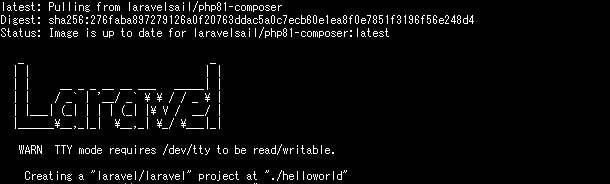
- インストールの最後に sudo でパスワードの入力を求められます。
↓下のメッセージが表示されてインストールは終わります。
Use 'docker scan' to run Snyk tests against images to find vulnerabilities and learn how to fix them
Get started with: cd hello-world && ./vendor/bin/sail up- sail のエイリアスを定義します。
echo "alias sail='[ -f sail ] && sh sail || sh vendor/bin/sail'" >> ~/.bashrcsource ~/.bashrcLaravel のインストールはここまで。
- 「sail up」だと Ctrl+C でコンテナが止まってしまうので、「sail up -d」でコンテナを起動します。
cd hello-world && ./vendor/bin/sail up -d- ブラウザでアクセスします。
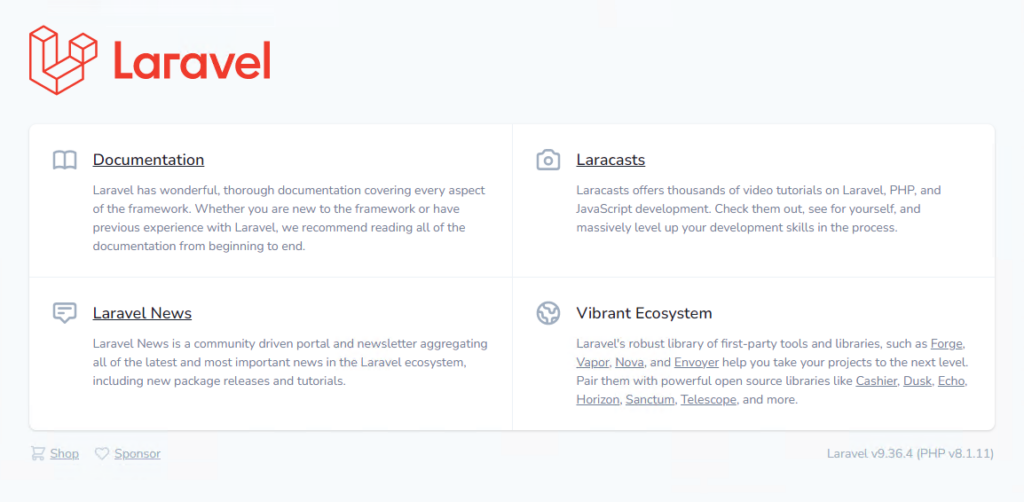
今回は、Laravel のインストールを行い、ブラウザでアクセスすることができました。
以上
サービスの選択
MySQL ではなく ポストグレス を使用する場合には、withクエリに「with=pgsql」を与えます。
Sail で Laravelアプリケーション を作成する場合、withクエリ を使用して、アプリケーション(docker-compose.yml)を構成するサービスを選択することができます。利用可能なサービスには mysql、pgsql、mariadb、redis、memcached、meilisearch、minio、selenium、mailhog があります。サービスを指定しない場合には、デフォルト スタックの mysql、redis、meilisearch、mailhog、 selenium が設定されます。
https://laravel.com/docs/9.x#choosing-your-sail-services
curl -s "https://laravel.build/helloworld?with=pgsql,minio" | bash以上